作業系統需求:Android 2.2 以上
Step 1:在 Google Play(Android Market)搜尋並下載 @Mail2000。

Step 2:請參考手機的使用說明,安裝 @Mail2000 應用程式,並授權 @Mail2000 取得您的系統權限,請點選「安裝」。
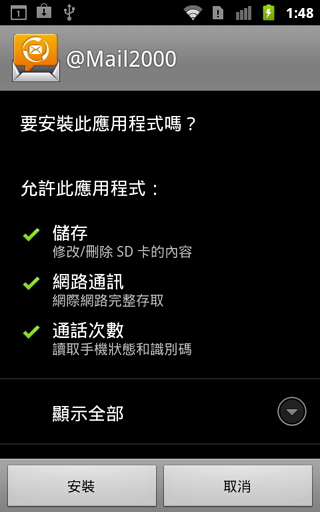
Step 3:完成後,點選手機桌面中的 Mail2000 應用程式圖示,設定以下登入資訊:
- 主機名稱:請輸入mial.ltivs.ilc.edu.tw
- 帳號:請輸入您的帳號
- 密碼:請輸入您登入信箱的密碼
- 加密連線:請依需要確認是否需加密連線,勾選不加密連線
- 連接埠:請使用內建的預設值即可。勾選不加密連線,連接埠為 80
- 新信通知:設定是否啟用新信通知,啟用後,當您的帳號收到信件後,系統會依照檢查新信的頻率,直接推播通知到手機上,顯示新信數量在 @Mail2000 的圖示上
- 檢查新信頻率:設定新信檢查的頻率,可選擇「每分鐘」、「每五分鐘」、「每十五分鐘」、「每三十分鐘」或「每小時」
- 狀態列顯示通知:在 Android 系統最上方的狀態列顯示新信通知
- 開機時啟動:手機開機時自動啟動 Mail2000
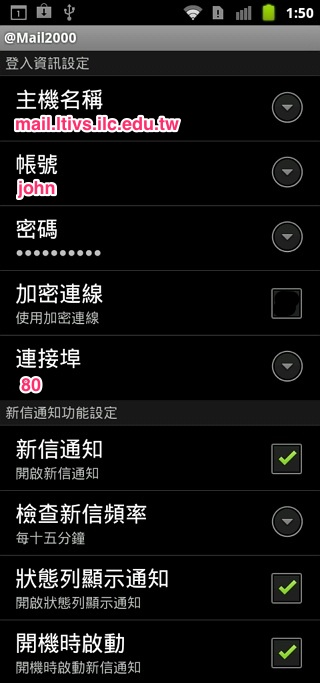
Step 4:若您有勾選設定中的「狀態列顯示通知」,只要有新信送達,就會呈現如下圖:

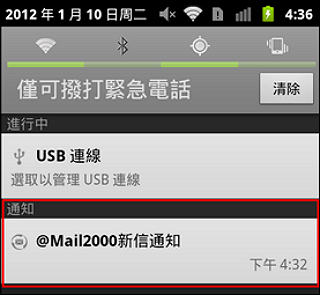
您也可藉由 Widget 小工具獲得新信通知:
在 Android 裝置的桌面空白處長壓數秒,選擇「增加小工具」到桌面上,再選擇「@Mail2000」。

設定完畢後,未來只要有新信送達,手機就會收到新信通知如下圖所示:

設定/過濾新信通知的種類:Step 5:藉由 Step 4 的兩種方式,往後您就可以開始在 Android 行動裝置上收發信件了。
當您的信件太多,啟用新信通知後,手機的頻繁通知,反而會無法準確得到最重要的信件。舉例來說,換帖好友常常寄些聚會通知、好友八卦等等,您當然想在第一時間讀到這些新信,但是當您訂閱的各式會員信、電子報等來信不斷發出新信通知時,就變得相當惱人了。
若想要解決這樣的煩惱,您可以結合 Mail2000 信件匣過濾的設計,即能準確取得重要的新信通知訊息!
首先在 Mail2000 介面中,將好友的來信過濾至特定信件匣。
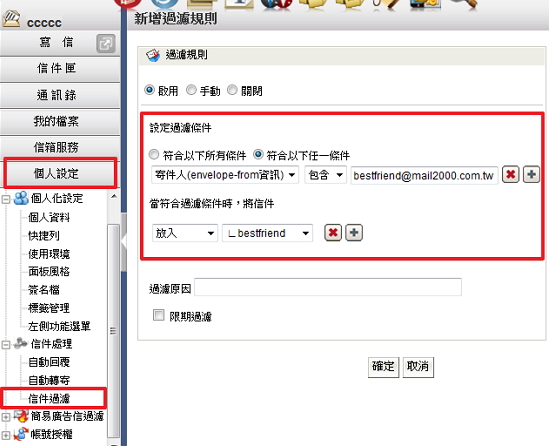
接著右鍵點選該信件匣,選擇「修改信匣屬性」→「屬性設定」,在此處可以看到「在行動裝置上檢查新信」是預設勾選,因此,好友的來信在您的手機上皆會有新信通知。
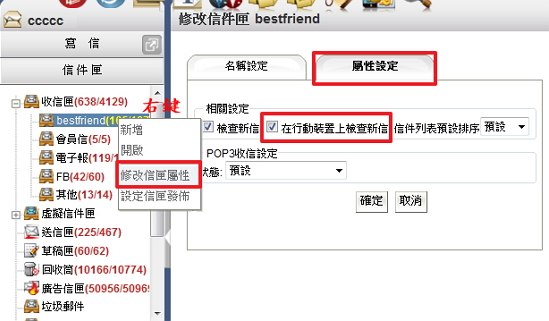
記得將會員信、電子報等信件匣的「在行動裝置上檢查新信」取消勾選喔!





